-
手把手处理 win7 64位ghost 纯净版系统音量图标显示小红叉的方式
- 发布日期:2021-03-23 06:47:06 作者:bag198技术 来 源:http://www.bag198.com
win7 64位ghost 纯净版系统音量图标显示小红叉的问题司空见惯;不少人觉得win7 64位ghost 纯净版系统音量图标显示小红叉其实并不严重,但是如何解决win7 64位ghost 纯净版系统音量图标显示小红叉的问题,知道的人却不多;小编简单说两步,你就明白了;在计算机图标上右键--“管理”--“服务和应用程序”和“服务”,找到power,右键启动,之后再找到windows audio ,在第二个windows audio(也就是Windows Audio Endpoint Builder)上面右键启动,之后再在第一个上面windows audio上右键启动。就可以了。如果没太懂,请看下面win7 64位ghost 纯净版系统音量图标显示小红叉的解决方法的更多介绍。
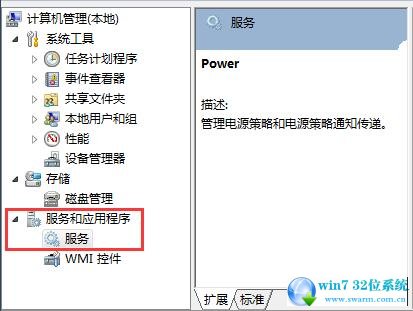


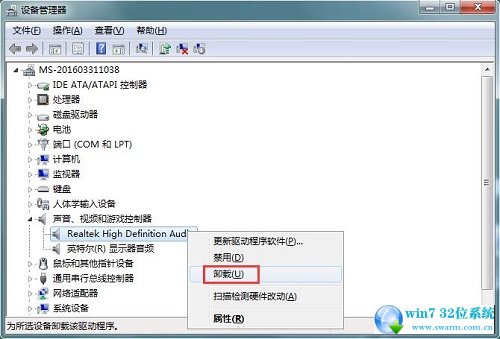
1、在计算机图标上右键--“管理”--“服务和应用程序”和“服务”,找到power,右键启动,如下图:
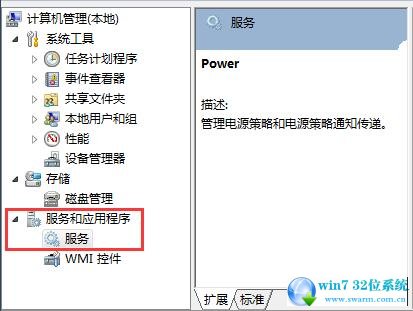
2、之后再找到windows audio ,在第二个windows audio(也就是Windows Audio Endpoint Builder)上面右键启动,之后再在第一个上面windows audio上右键启动。如下图:

3 音频服务都开启后,如果还显示红叉的话,那就需要你重新安装或者更新一下声卡驱动(推荐使用驱动精灵进行更新,但在更新之前先将现有声卡驱动卸载,方法:计算机图标上右键--管理--设备管理器--声音、视频和游戏控制器,把属于声卡的都右键卸载了(带有audio的),卸载好以后再更新驱动。
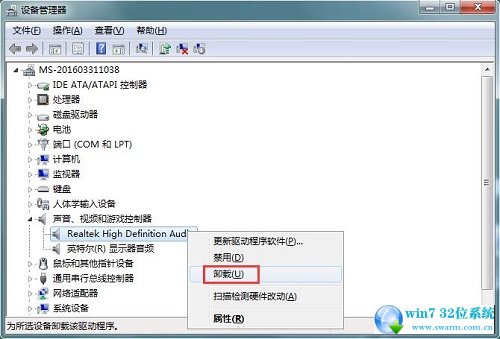
关于win7 64位ghost 纯净版系统音量图标显示小红叉的解决方法就给大家介绍到这边了,有碰到这样问题的用户们不妨可以按照上面的方法步骤来进行解决吧,欢迎继续关注,后续会有更多精彩!
上一篇:大师调解
win7 64位纯净版 ghost系统drupdate.exe 应用程序错误的处理方式
下一篇:大师为你
win7 ghost 64位 纯净版系统userinit.exe损坏的恢复步骤
 深度技术 Ghost Win7 32位纯净版下载 v2019.05
深度技术 Ghost Win7 32位纯净版下载 v2019.05 深度技术 Ghost Win7 32位纯净版 v2019.04
深度技术 Ghost Win7 32位纯净版 v2019.04